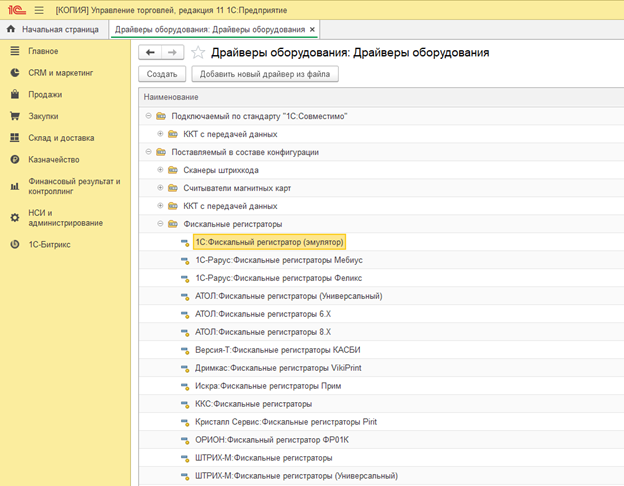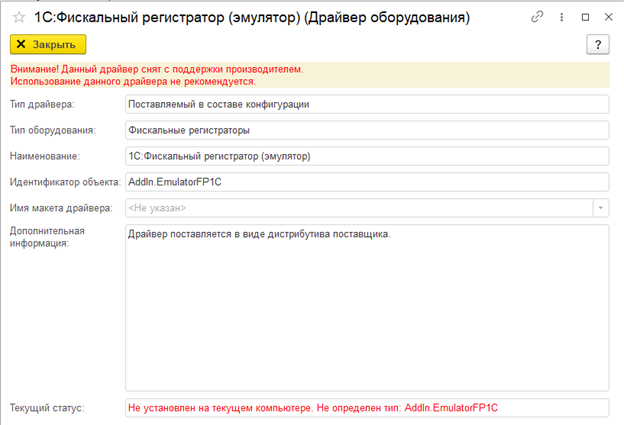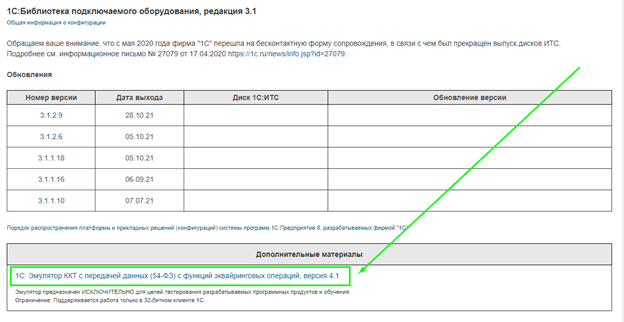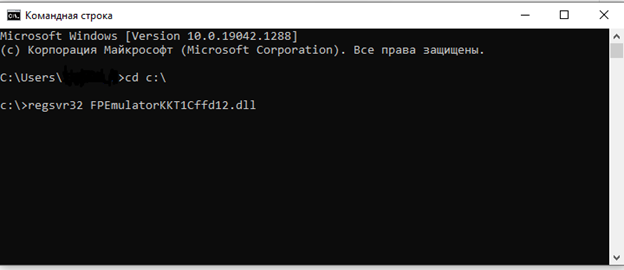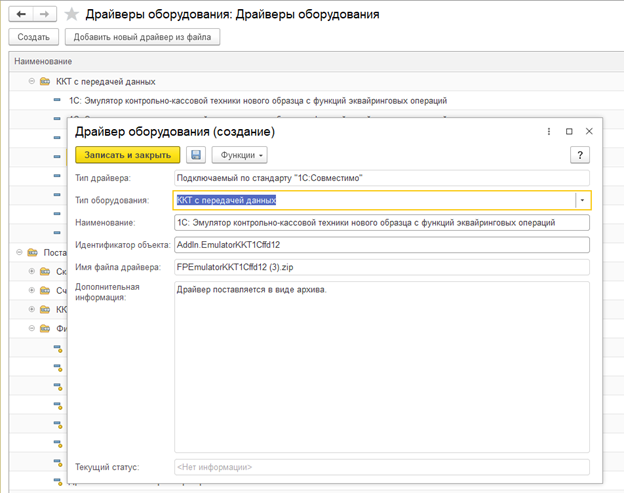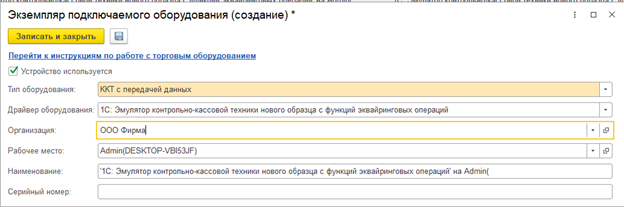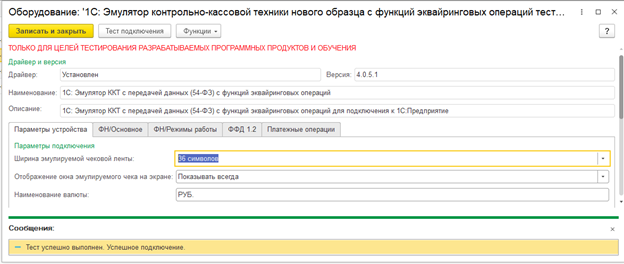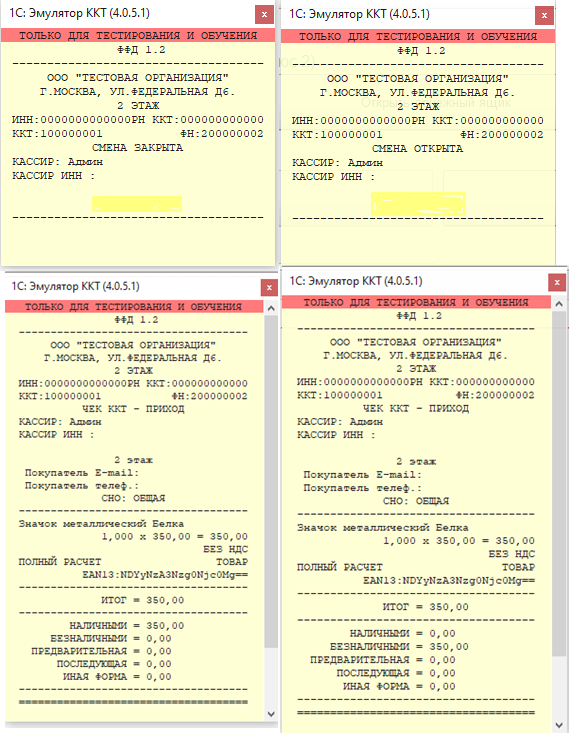Инструкция по работе с 1С: Эмулятор ККТ с передачей данных
Содержание
При работе с торговыми решениями на платформе 1С Предприятие 8.3 часто требуется отладка участка конфигурации отвечающего за оборудование. Не всегда есть возможность тестирования на «физическом» оборудовании. Для решения данной проблемы используют эмуляторы.
В стандартной поставке типовых торговых решений фирмы 1С включен только эмулятор фискального регистратора. Но, в связи с переходом на онлайн кассы, данный драйвер снят с поддержки.
На данный момент актуальный драйвер доступен для скачивания в личном кабинете сайта 1С:Обновление программ в разделе 1С:Библиотека подключаемого оборудования, редакция 3.1
Файл драйвера поставляется в виде архива. В состав которого входит компонента FPEmulatorKKT1Cffd12.dll и файл с инструкцией по подключению.
ВНИМАНИЕ: Работа с эмулятором возможна только в 32-битном клиенте 1С!
Как подключить эмулятор в 1С?
(все нижеуказанные действия выполняем с правами Администратора!)
- Распакуем скаченный архив и переместим компоненту FPEmulatorKKT1Cffd12.dll в корневую папку (например, C:\\, D:\\). Допускается перемещение в подпапки (название папки не должно состоять из русских символов).
- Выполним регистрацию компоненты. Для этого нажимаем Пуск, используя Поиск находим командную строку и запускаем ее (в поиске пишем Командная строка или CMD). Используя команду CD перемещаемся в папку где находится компонента. Командой regsvr32 регистрируем компоненту в системе.
- Запускаем 1С:Предприятие и переходим в «НСИ и администрирование» – «Администрирование» – «РМК и оборудование» – «Подключаемое оборудование». Переходим в «Драйверы оборудования» и по кнопке «Добавить новый драйвер из файла» выбираем скаченный архив. После загрузки в форме создания драйвера автоматически заполняются необходимые поля. Нажимаем «Записать» и в списке доступных драйверов появляется новая запись «1C: Эмулятор контрольно-кассовой техники нового образца c функций эквайринговых операций».
- Создаем новый экземпляр подключаемого оборудования. Указываем Тип оборудования – ККТ с передачей данных. Выбираем загруженный ранее драйвер.
- После записи экземпляра переходим по кнопке «Настроить» к установке драйвера. После успешного выполнения этой операции открывается форма настройки эмулятора. Можно проверить корректную настройку по кнопке «Тест подключения».
- В настройках РМК для текущего рабочего места указываем созданное оборудование. Если необходимо тестировать и безналичную оплату, то на закладке Эквайринговые терминалы также указываем эмулятор и ставим галку без подключения оборудования.
Настройки завершены. Проверяем работу в РМК. При выполнении операций на экране эмулируются соответствующие чеки.
Увеличьте эффективность вашего бизнеса с помощью тарифов 1С:ИТС.